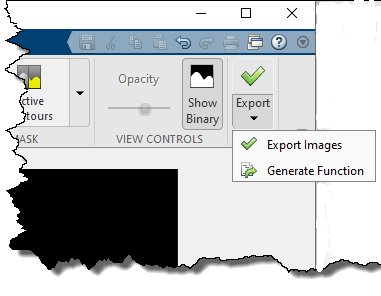使用图形在图像分段器中切割的段图像
此示例显示如何在图像分段器应用程序中使用图形剪切选项来段段。图表切割是一种半自动分段技术,您可以用来将图像分段为前景和背景元素。图形切割分割不需要良好的初始化。你在图像上绘制线条,调用涂鸦,识别您想要的前景以及您想要在背景中的内容。图像分段器基于涂鸦自动分段图像并显示分段图像。您可以通过在映像上绘制更多涂鸦来改进分段,直到您对结果满意。
图形切割技术将图论应用于图像处理以实现快速分割。该技术创建图像的图表,其中每个像素是由加权边缘连接的节点。像素相关的概率越高,重量越高。该算法沿着弱边切割,实现图像中对象的分割。图像分段器使用特定各种所谓的图形切割算法leazysnapping..有关与图形切割相关的另一种分段技术的信息,请参阅在图像分割器中利用局部图切割(Grabcut)对图像进行分割.
将图像加载到图像分段器应用程序中
将图像读入工作区。对于此示例,请阅读样本图像baby.png进入工作区。
b = imread ('baby.jpg');
从MATLAB®Outhstrip,打开图像分段器应用程序。在这一点应用选项卡,在“图像处理和计算机视觉”部分中,单击图像分段器 .
.

在应用程序工具条上,单击加载映像,然后选择从工作区加载图像.在“从工作区导入”对话框中,选择读入工作区的图像。的图像分段器应用程序显示你选择的图像。

您也可以使用ImageStmmoner.命令,指定图像:
Imagestmoner(b);
使用图形切割对图像进行分割
在图像分段器应用程序ToolStrip上,选择图纸切割.
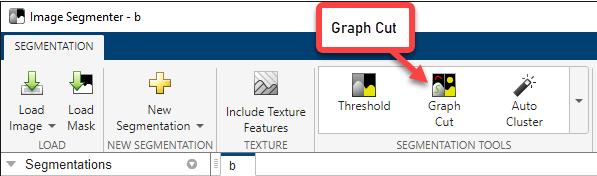
图像分部器打开“图形切割分段”的“新建”选项卡。作为图形切割分割的第一步,标记要在前台的图像的元素。当图像分部器打开图形剪切选项卡时,它会预先选择标记前景选项。将一个物体标记为前景,画出一条线(也称为a涂)在物体上。当你画一条线时,试着在你想分割的对象中包含所有不同的值。你可以画任意多的单独的线。如果你不满意你画的线,你可以随时编辑它们。点击擦拭并在要删除的行的任何部分中移动光标。如果要重新开始,请单击清晰的标记.
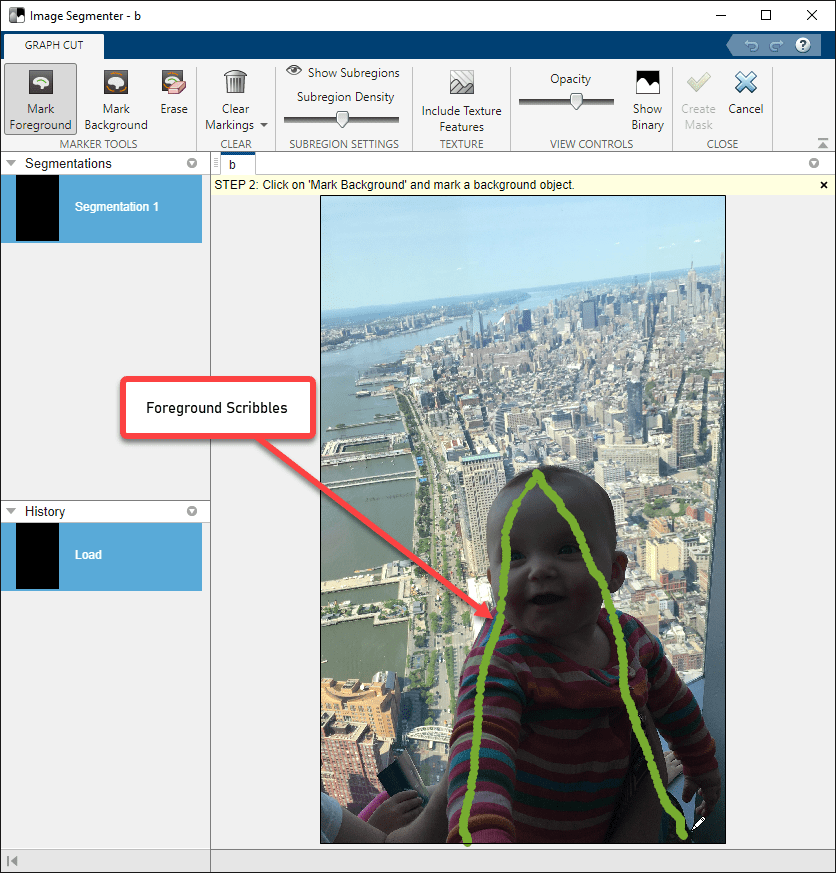
接下来,点击马克的背景然后在你想要作为背景的图像上画一些涂鸦。当您完成绘制线条时,图像分割器立即执行分割(以蓝色显示)。
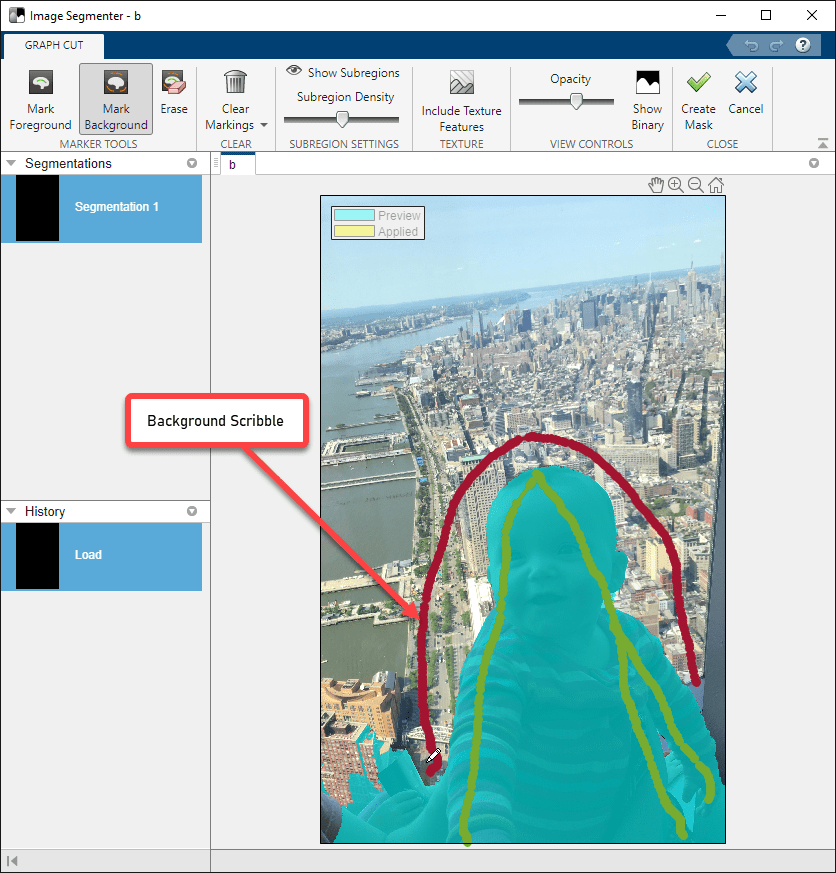
为了细化分割,继续绘制前景和背景线。例如,在图像的底部有几个区域需要从前景中移除。为了解决这些问题,在图像的这些部分绘制额外的背景线。

要得到一个更好的细分,点击显示二进制.

当您对分段感到满意时,请单击创建面具在“图形剪切”选项卡上的“工具”中。该应用程序关闭“图形剪切”选项卡并将其返回到“分段”选项卡。
将蒙版图像保存到工作区
返回主分段选项卡时,您可以使用工具来优化掩模图像,例如形态和活动轮廓。要保存面具图像,请单击出口.您还可以使用“导出”选项获取代码图像分段器应用程序用于创建分段。